Ako používať nové zobrazenie na celú obrazovku v programe Outlook pre Mac
Kancelária pre tím Mac je v prevádzke a zazvoníNový rok s novými funkciami pre revíziu 2016, ktorá sa začala v polovici roku 2015. Jednou z nových funkcií je podpora zobrazenia na celej obrazovke v aplikácii Outlook 2016 pre Mac. Je to natívna vlastnosť OS X, ale niektoré programy si trochu dobehli. Po príchode do programu Outlook s novými aktualizáciami sa dozviete, ako ich používať a čo očakávať.
Aktivujte v režime Outlook 2016 zobrazenie pre celú obrazovku
Najprv musíte zabezpečiť, aby ste mali najnovšienainštalované aktualizácie balíka Office 2016. V našom článku nájdete pokyny o nových aktualizáciách a o tom, ako ich získať. Po nainštalovaní týchto aktualizácií spustite program Outlook 2016 pre Mac. Potom maximalizujte okno a získajte funkciu zobrazenia na celej obrazovke.

Celá obrazovka je viac než len pohlcujúcazážitok. Keď otvoríte správu, rozptýlenia na pozadí sa odstránia, čím sa zreteľne sústredí na obsah. Ak chcete ukončiť zobrazenie zaostrenia, stačí kliknúť mimo okno so správou a vrátiť sa na hlavnú obrazovku programu Outlook.
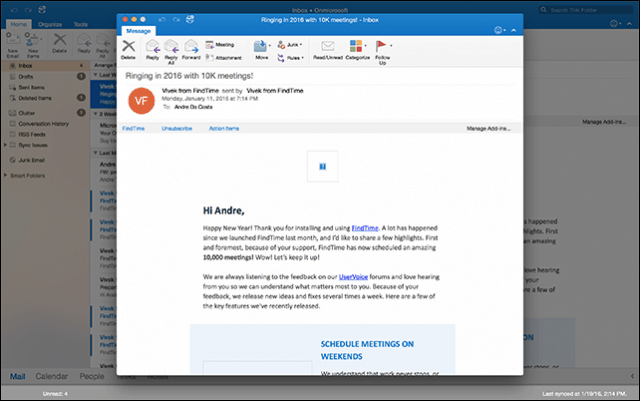
Môžete tiež vykonať viac úloh, keď ste v zobrazení na celú obrazovku. Ak chcete zobraziť viac správ naraz, otvorte správu a potom ju minimalizujte. Otvorte ďalšiu správu a potom kliknite na kartu správy pre správu, ktorú ste predtým minimalizovali.
Aplikácia Outlook 2016 automaticky rozdelí obrazovku medzi obe správy.
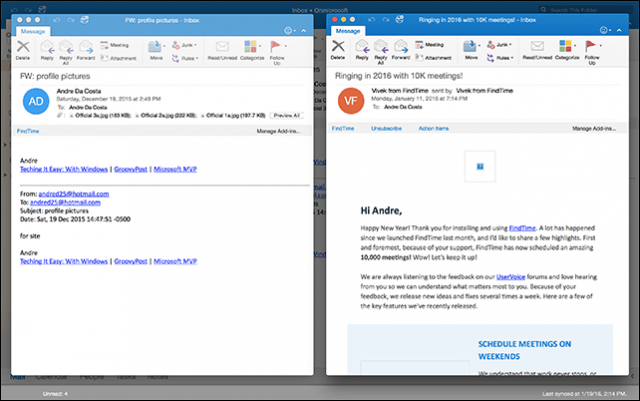
Spočiatku som mal ťažkosti s aktiváciouzaostrovacie zobrazenie s dvoma správami na obrazovke. Ukázalo sa, že ak váš Mac používa predvolené rozlíšenie 1440 x 900, namiesto toho prepne správy. Ak vlastníte počítač Mac s obrazovkou sietnice, postupujte takto: Otvorte Predvoľby systému potom kliknite na zobraziť
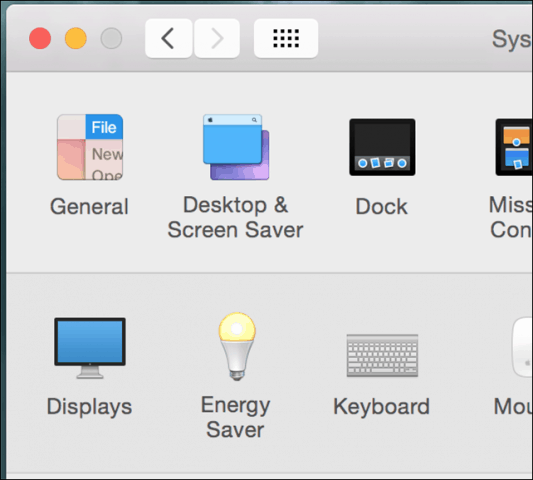
Vyberte ikonu Scaled kliknite na tretiu možnosť. Upozorňujeme, že by to mohlo obmedziť výkon vášho počítača Mac. Považujem za skutočne zvláštne, že som musel urobiť túto funkciu, aby fungovala funkcia v aplikácii Outlook 2016 pre Mac.
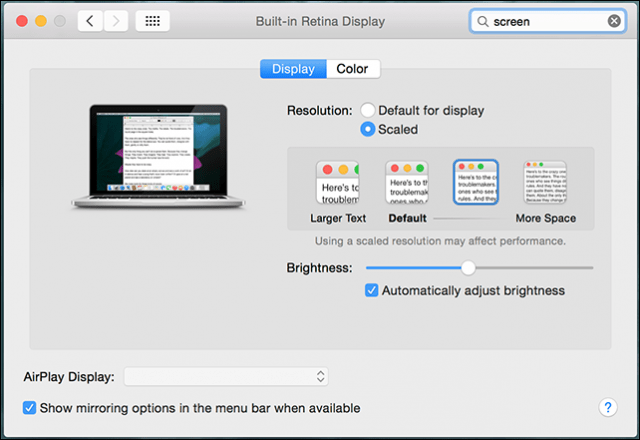
Podpora rozdelenia zobrazenia OS X El Capitan
Program Outlook 2016 pre Mac tiež využíva novú funkciu OS X El Capitan, Split View. Tento vyžaduje ešte vyššie rozlíšenie, minimálne 1550 pixelov. Ak ju chcete aktivovať, kliknite na ikonu Súbor> Nový> Hlavné okno, Rozdelené zobrazenie v aplikácii Outlook 2016 vám umožňuje nastaviťďalšie hlavné okno, ktoré môžete použiť na správu kalendára, úloh alebo inej doručenej pošty. Nemohol som sa dostať do práce kvôli obmedzeniu môjho uznesenia.
Rozdelené zobrazenie v aplikácii Outlook 2016 vám umožňuje nastaviťďalšie hlavné okno, ktoré môžete použiť na správu kalendára, úloh alebo inej doručenej pošty. Nemohol som sa dostať do práce kvôli obmedzeniu môjho uznesenia.
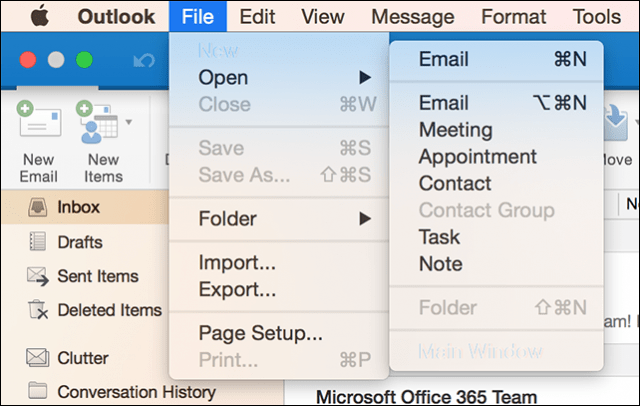
Tím programu Outlook pre Mac poznamenáva, že sú už čoskorodni; vyvíja sa viac práce na zdokonalení funkcie. Dúfajme, že uvidíme lepšiu podporu starších počítačov Mac s nižším rozlíšením. Dajte nám vedieť, čo si myslíte o novej funkcii.










Zanechať komentár